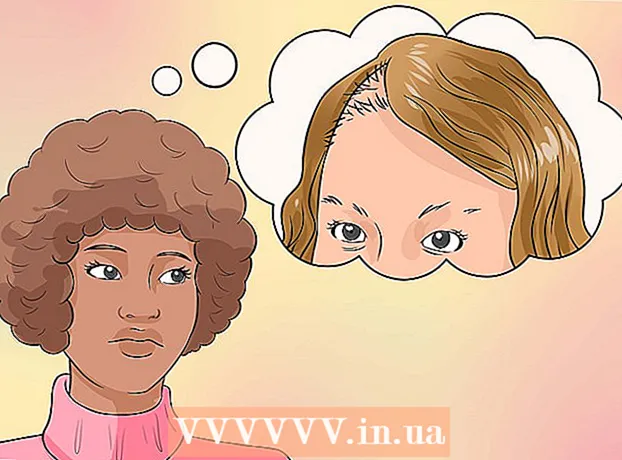Муаллиф:
Peter Berry
Санаи Таъсис:
16 Июл 2021
Навсозӣ:
1 Июл 2024
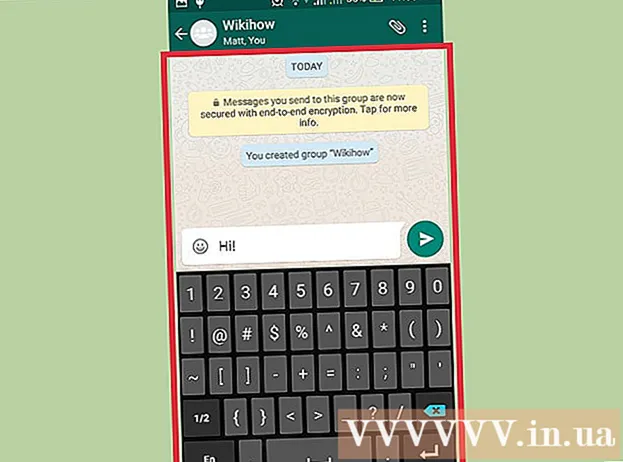
Мундариҷа
Мисли аксари барномаҳои паёмнависии фаврӣ, WhatsApp ба шумо имкон медиҳад, ки гурӯҳҳо барои ҳамзамон бо якчанд нафар паёмнависӣ кунед. Бо кушодани менюи Чатҳо ва интихоби "Гурӯҳи нав" шумо метавонед дар WhatsApp гурӯҳ созед. Аз ин ҷо, шумо метавонед то 256 нафарро илова кунед, ба шарте ки онҳо дар китоби телефони шумо бошанд!
Қадамҳо
Усули 1 аз 3: Эҷоди гурӯҳ (iPhone)
Барои кушодани барномаи WhatsApp клик кунед. Агар шумо ин барнома дар телефони худ надошта бошед, шумо метавонед WhatsApp барои iPhone -ро аз App Store аз App Store зеркашӣ кунед.
- Агар шумо дар iPhone-и худ WhatsApp-ро пайдо карда натавонед, шумо метавонед онро аз маркази экран зер кунед ва ба сатри ҷустуҷӯе, ки пайдо мешавад, "WhatsApp" -ро ворид кунед. Нишони WhatsApp дар болои ин меню намоиш дода мешавад.

Барои кушодани таърихи сӯҳбати худ, "Чатҳо" -ро пахш кунед. Ин хосият дар панели асбобҳо дар поёни экран ҷойгир аст.- Дар ҳолате, ки шумо ба сӯҳбати наздиктарин равона шуда бошед, шумо бояд ба менюи Чатҳо баргардед, ки имконоти "Чатҳо" -ро дар гӯшаи болоии чап ҷойгир кардаед.

Дар гӯшаи болоии рости менюи Чатҳо "Гурӯҳи нав" -ро клик кунед.- Барои сохтани гурӯҳ, ба шумо лозим аст, ки дар менюи Чатҳо ҳадди аққал як сӯҳбат дошта бошед: агар шумо танҳо WhatsApp насб карда бошед, шумо метавонед танҳо як калимаро барои фаъол кардани опсияи "Гурӯҳи нав" ба касе фиристед.

Барои илова кардани насаб ба гурӯҳи худ номи мухотибро ламс кунед. Шумо метавонед ба гурӯҳ то 256 нафарро илова кунед ва номҳо ва нишонаҳои одамоне, ки шумо илова кардед, дар қисми болои экран нишон дода мешаванд.- Шумо инчунин метавонед алоқаҳои мушаххасро дар лавҳаи ҷустуҷӯ дар қисми болоии экрани WhatsApp пайдо кунед.
- Шумо наметавонед одамонро берун аз алоқа илова кунед.
Дар кунҷи болоии рости экран "Next" -ро клик кунед. Барнома шуморо ба саҳифаи офариниши "Гурӯҳи нав" равона мекунад. Аз ин ҷо, шумо метавонед:
- Барои номгузории гурӯҳ "Мавзӯи гурӯҳ" -ро илова кунед (то 25 аломат).
- Тасвирро бо пахш кардани нишонаи камера дар тарафи чапи майдони Мавзӯи гурӯҳ илова кунед.
- Пеш аз он ки гурӯҳро расман созмон диҳед, ҳозиронро хориҷ кунед.
Дар кунҷи болоии рости экранатон "Эҷод" -ро клик кунед. Дар ин лаҳза, шумо расман дар WhatsApp гурӯҳе созмон додед! таблиғ
Усули 2 аз 3: Эҷоди гурӯҳ (Android)
Барои кушодани барномаи WhatsApp клик кунед. Агар дастгоҳи шумо аллакай WhatsApp надошта бошад, шумо метавонед версияи Android-ро аз Google Play Store ройгон зеркашӣ кунед.
- Агар шумо WhatsApp-ро дар телефони худ пайдо карда натавонед, шумо метавонед бо истифода аз хусусияти "Дар Барномаҳо" - хусусияти ҷустуҷӯ дар барномаҳои телефон, аз ҷониби Google кӯшиш кунед.
Ҷадвали "Чатҳо" -ро дар поёни экран, дар панели асбобҳои WhatsApp клик кунед.
- Дар ҳолате, ки шумо ба сӯҳбати наздиктарин равона карда шудаед, ба шумо лозим меояд, ки менюи Чатҳоро дар кунҷи болоии чап пахш кунед.
Тугмаи менюро дар Android пахш кунед. Дар саҳифаи Чатҳо меню кушода мешавад.
Параметри "Гурӯҳи нав" -ро дар болои меню пахш кунед. Дар ин лаҳза, аз шумо хоҳиш карда мешавад, ки барои гурӯҳи худ аъзо интихоб кунед.
Барои илова кардани онҳо ба гурӯҳ номҳои мухотибро ламс кунед. Шумо инчунин метавонед як алоқаи мушаххасро дар лавҳаи ҷустуҷӯ дар қисми болоии экран ҷустуҷӯ кунед.
- Шумо наметавонед одамонро берун аз алоқа илова кунед.
- Вақте ки шумо омодаед идома диҳед, тугмаи "OK" -ро дар кунҷи болоии рости экран пахш кунед.
Номи гурӯҳро дар майдоне, ки дар болои экран ҷойгир аст, илова кунед.
Ба дастаи худ тасвир илова кунед. Шумо метавонед ин корро бо зер кардани қуттии холии назди номи гурӯҳ ва интихоби тасвир аз галерея иҷро кунед.
- Агар шумо хоҳед, шумо метавонед низ дар WhatsApp акс гиред.
Пас аз ба итмом расидан аломати қайдро (✓) дар кунҷи болоии рости экран клик кунед. Пас шумо гурӯҳе дар WhatsApp доред! таблиғ
Усули 3 аз 3: Ба дастаи худ паём фиристед
Параметри "Чатҳо" -ро клик кунед. Шуморо ба менюи Чатҳо мебаранд ва номи гурӯҳатонро мебинед.
Барои кушодани равзанаи сӯҳбати гурӯҳӣ номро клик кунед.
Майдонро дар поёни экран ламс кунед. Дар ин ҷо шумо паёми худро ворид мекунед.
Ворид кунед, паёмҳо эҷод кунед. Пас аз сохтан, шумо метавонед паёмро бо зер кардани тугмаи тирчаи дар наздикии майдони сӯҳбат ҷойгиршуда фиристед.
Барои илова кардани тасвир тасвири камераро клик кунед. Шумо метавонед тасвирҳоро аз галерея илова кунед ё бевосита дар барномаи WhatsApp гиред.
- Барои фиристодани тасвири худ, варианти "Ирсол" -ро дар кунҷи болоии рости экран клик кунед.
Истифодаи чати гурӯҳиро идома диҳед. Шумо метавонед хусусияти сӯҳбати гурӯҳии WhatsApp -ро истифода баред, то алоқаҳои дӯстдоштаи худро ройгон давом диҳед! таблиғ
Маслиҳат
- Истифодаи хусусияти гурӯҳӣ дар WhatsApp роҳи хуби ташкили вохӯриҳои байналмилалӣ, мулоқот бо дӯстон ва ғайра мебошад.
- Пас аз фиристодани паём, як қатор аломатҳои санҷишӣ пайдо мешаванд: як аломати қайд маънои фиристодани паёмро дорад, ду кнопка қабулкунандаро қабул мекунад ва ҳангоме ки ҳарду сабз мебошанд пас паёми шумо хонда шудааст.
Огоҳӣ
- Агар шумо нақшаи коре ҳассос дошта бошед, шумо бояд дар бораи илова кардани одамон ба гурӯҳ эҳтиёткор бошед.